كيف أقوم بفتح جزء مهام استرداد المستند؟. كيفية فتح موقع ملف الاسترداد التلقائي لاستعادة مستند Word المفقود؟
كيفية فتح موقع ملف الاسترداد التلقائي لاستعادة مستند Word المفقود؟
تقوم ميزة الاسترداد التلقائي تلقائيًا بحفظ مستند العمل الخاص بك كل دقيقة محددة ، إذا قمت بتمكين هذه الميزة في ووردك. كيفية الوصول بسرعة إلى موقع ملف الاسترداد التلقائي عندما تحتاج إلى استعادة المستند المفقود في Word؟ سيقدم هذا البرنامج التعليمي طريقتين لفتح موقع ملف الاسترداد التلقائي لاستعادة مستند Word المفقود.
افتح موقع ملف الاسترداد التلقائي لاستعادة مستند Word المفقود في خيارات Word
ستساعدك هذه الطريقة في العثور على موقع ملف الاسترداد التلقائي من خيارات Word ثم استرداد الملفات بسهولة باستخدام موقع ملف الاسترداد التلقائي في Word.
1اضغط على أتركها > خيارات لفتح مربع الحوار خيارات Word.
2. في مربع الحوار فتح خيارات Word ، انقر فوق “نعم” للتسجيل في الشريط الأيسر ، انسخ مسار المجلد من ملف موقع ملف الاسترداد التلقائي مربع ، ثم أغلق خيارات Word. انظر لقطة الشاشة: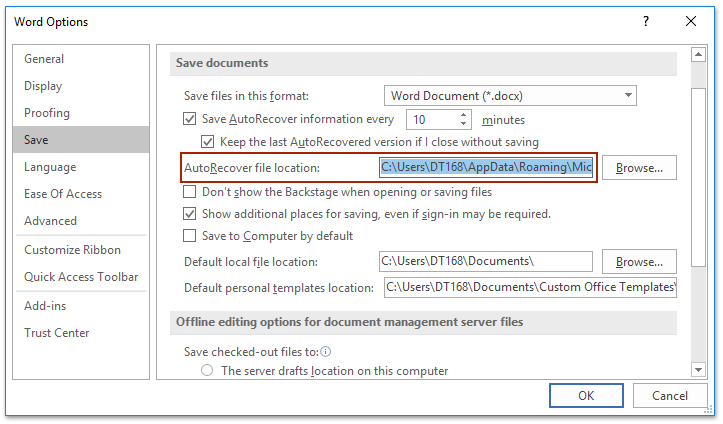
3. المضي قدما للنقر أتركها > فتح >تصفح.
4. في مربع الحوار فتح ، من فضلك (1) يتكئ على كنترول + الخامس مفاتيح معًا للصق موقع ملف الاسترداد التلقائي في ملف تبوك مربع والصحافة ادخل مفتاح؛ (2) يختار كل الملفات من القائمة المنسدلة إلى اسم الملف مربع ، إذن (3) انقر نقرًا مزدوجًا لفتح المجلد المحدد الذي ربما يحتوي على الملف المسترد. انظر لقطة الشاشة: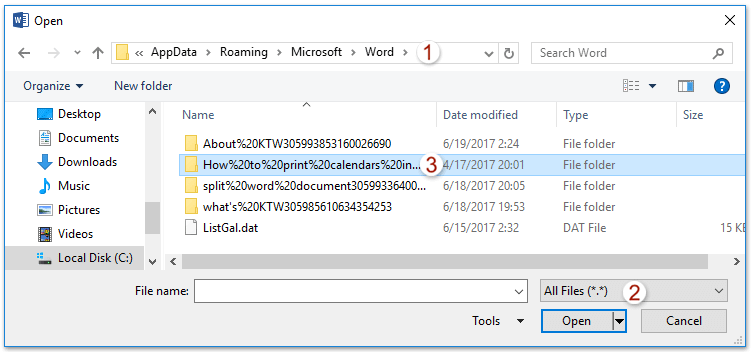
5. في مجلد ملف الاسترداد التلقائي المفتوح ، حدد ملف ASD المحدد لمستند Word المفقود ، ثم انقر فوق الزر فتح زر. انظر لقطة الشاشة: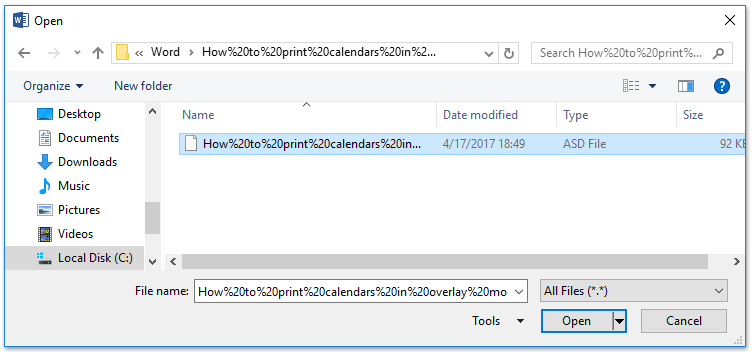
ملحوظات:
(1) إذا كان المستند جديدًا ولم يتم حفظه مطلقًا ، فسيكون اسم الملف مثل “النسخ الاحتياطي التلقائي لاستعادة المستندات 1.asd“؛
(2) إذا تم حفظ المستند يدويًا بالفعل ، لكنك فقدت العمل الوسيط بين عمليات الحفظ ، فسيكون له اسم المستند المحفوظ (على سبيل المثال ، “إزالة indents.asd النسخ الاحتياطي التلقائي الاسترداد).
افتح موقع ملف الاسترداد التلقائي لاستعادة مستند Word المفقود باستخدام Kutools for Word
تتطلب الطريقة المذكورة أعلاه بضع خطوات لفتح موقع ملف الاسترداد التلقائي لاستعادة مستند Word المفقود ، ولكن باستخدام كوتولس للكلمة، يمكنك فتح ملف الاسترداد التلقائي موقع الملف لاستعادة مستند Word المفقود بسهولة وبسرعة.
كوتولس للكلمة هي إضافة مفيدة لتسهيل عملك وتحسين قدرتك على معالجة مستندات Word. نسخة تجريبية مجانية لمدة 60 يومًا! احصل عليها الآن!
1. افتح موقع الاسترداد بالنقر فوق كوتولس > أكثر > موقع الاسترداد التلقائي. انظر لقطة الشاشة: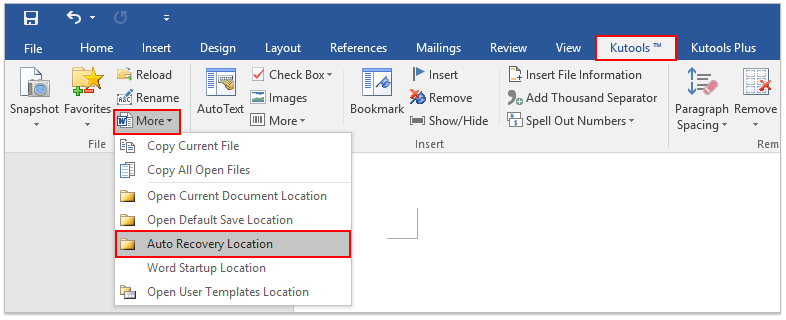
2. الآن استعادة موقعك يفتح. الرجاء النقر نقرًا مزدوجًا لفتح مجلد الاسترداد التلقائي الذي ربما يحتوي على الملف المفقود ، ثم انقر نقرًا مزدوجًا في المجلد الفرعي لفتح ملف ASD المحدد لمستند Word المفقود. انظر لقطة الشاشة: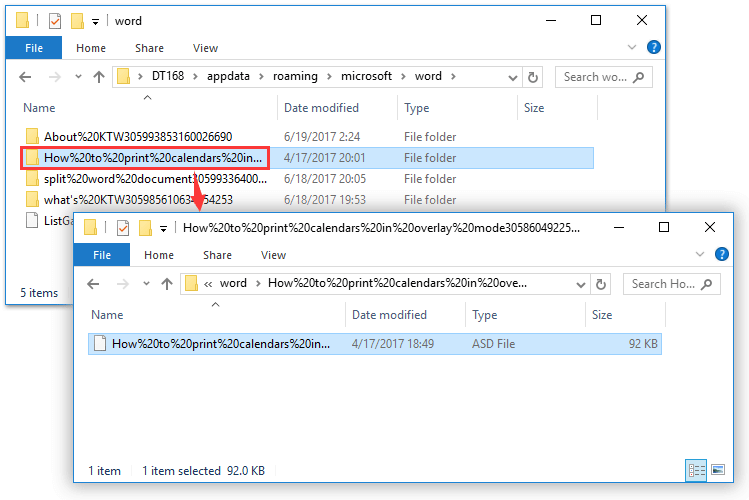
نقرة واحدة لأخذ لقطة (نسخة احتياطية) من مستند Word الحالي لاستعادة سهلة
يمكنك عادةً تطبيق ميزة “تراجع” للتراجع عن العملية الأخيرة في Word. لكن Kutools for Word لقطة المستند تتيح لك الميزة نقرة واحدة لالتقاط لقطات من مستند Word الافتتاحي الحالي ، ثم نقرة واحدة لاستعادة اللقطات في أي وقت ، بغض النظر عن عدد المرات التي قمت فيها بذلك من قبل! انقر للحصول على نسخة تجريبية مجانية لمدة 60 يومًا!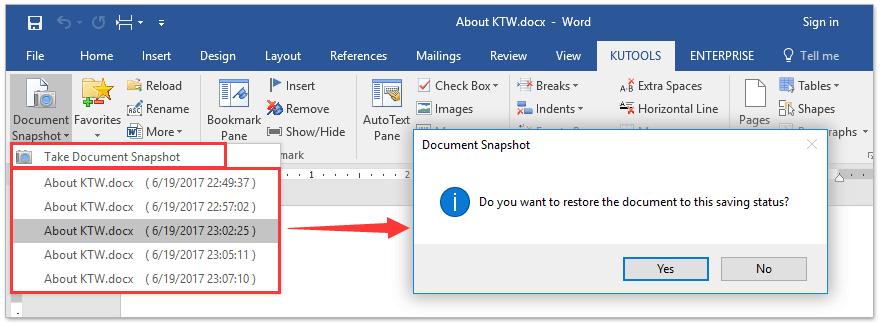
أدوات إنتاجية Word الموصى بها


Kutools For Word – أكثر من 100 ميزة متقدمة لبرنامج Word ، توفر 50٪ من وقتك
- يمكن إجراء العمليات المعقدة والمتكررة مرة واحدة فقط في ثوانٍ.
- أدخل صورًا متعددة في نفس الوقت في مجلدات في مستند Word.
- دمج ودمج عدة ملفات Word في مجلدات واحدة بالترتيب المطلوب.
- قسّم المستند الحالي إلى مستندات منفصلة بناءً على الرأس أو فاصل المقطع أو معايير أخرى.
- قم بتحويل الملفات بين Doc و Docx و Docx و PDF ، ومجموعة من الأدوات للتحويلات والاختيارات الشائعة ، إلخ.
الأقدم أولا
فرز التعليقات حسب
تعليقات (35)
لا توجد ملاحظات حتى الآن. كن أول من يقيم!
لقد قمت الآن بتسجيل الدخول باستخدام بيانات اعتماد Facebook الخاصة بك
هل كان المقال مفيداً؟شاركه مع أصدقائك ولا تنسى لايك والتعليق
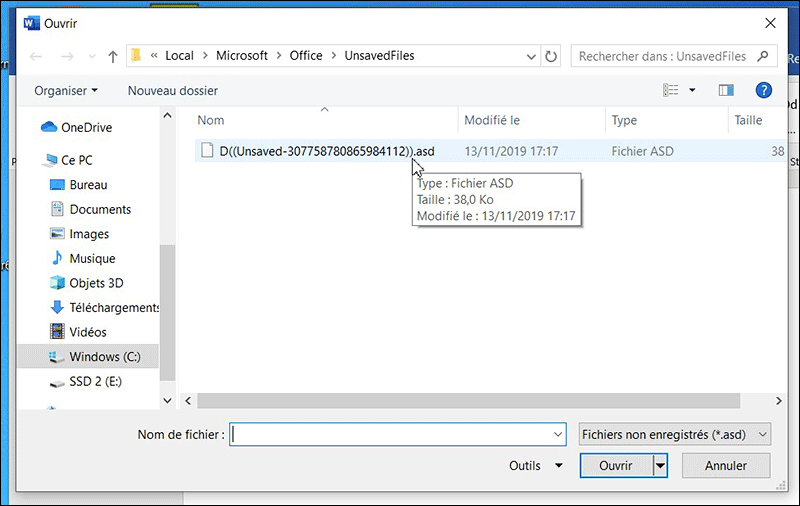
Leave a Reply